Passwörter und Zwei-Faktor-Authentifizierung
Zwei-Faktor-Authentifizierung (2FA)
Die Anmeldung im Portal erfolgt über eine E-Mail-Adresse und ein Passwort. Um die Sicherheit zusätzlich zu erhöhen, ist es möglich, die Zwei-Faktor-Authentifizierung (2FA) zu aktivieren. Für alle Nutzer, die mindestens ein Verwaltungskonto besitzen, ist die Zwei-Faktor-Authentifizierung zwingend erforderlich.
Für das verwendete Zwei-Faktor-Verfahren wird eine Zwei-Faktor-App (z.B. Microsoft-Authenticator) auf dem Smartphone oder PC benötigt. Die App generiert einen Code, der zusätzlich zum Passwort bei der Anmeldung eingegeben werden muss. Dieser Code ändert sich in regelmäßigen Abständen und ist nur für kurze Zeit gültig. Der Vorteil: Selbst wenn ein Angreifer Ihr Passwort kennt, kann er sich nicht anmelden, da er auch den aktuellen Zwei-Faktor-Code benötigt.
Nutzerpasswort ändern
Die Änderung Ihres Nutzerpassworts können Sie auf der Seite “Meine Einstellungen” vornehmen. Klicken Sie dazu auf Ihren Namen in der Navigationsleiste oben rechts in der Ecke. Es erscheint das Kontenmenü. Klicken Sie auf “Meine Einstellungen”.

Auf der Seite “Meine Einstellungen” können Sie Ihr Passwort ändern. Klicken Sie dazu auf der rechten Seite unter “Anmeldung & Sicherheit” auf “Passwort ändern”.

Es öffnet sich ein Dialog, in dem Sie Ihr neues Passwort eingeben und wiederholen müssen. Zur Sicherheit geben Sie bitte darunter Ihr aktuelles Passwort ein.
Hinweis: Wenn Sie die Zwei-Faktor-Authentifizierung aktiviert haben, muss auch ein Zwei-Faktor-Code zur Bestätigung angegeben werden.
Klicken Sie auf “Passwort ändern”, um das Passwort zu ändern.
Zwei-Faktor-Authentifizierung aktivieren
Wenn die Zwei-Faktor-Authentifizierung noch nicht aktiviert ist, können Sie dies auf der Seite “Meine Einstellungen” tun. Klicken Sie dazu auf Ihren Namen in der Navigationsleiste oben rechts in der Ecke. Es erscheint das Kontenmenü. Klicken Sie auf “Meine Einstellungen”.

Klicken Sie dazu auf der rechten Seite unter “Anmeldung & Sicherheit” auf “2-Faktor-Gerät verbinden”. Es öffnet sich ein Dialog, in dem Sie zunächst Ihr aktuelles Passwort eingeben müssen.
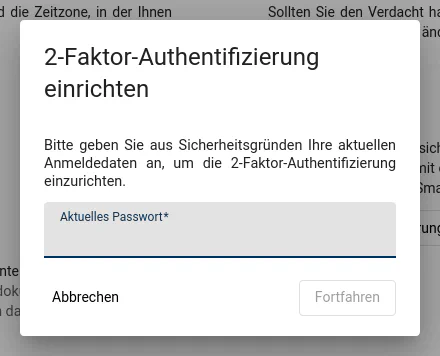
Geben Sie Ihr Passwort ein und klicken Sie auf “Fortfahren”. Auf der nächsten Seite wird Ihnen ein QR-Code angezeigt.

Scannen Sie diesen mit Ihrer Zwei-Faktor-App (z.B. Microsoft-Authenticator) auf Ihrem Smartphone. Um eine Zwei-Faktor-App auf Ihrem PC zu verwenden, können Sie den QR-Code auch in die Zwischenablage kopieren und in die App einfügen.
Die App generiert einen Code, den Sie in das Eingabefeld eingeben müssen. So wird sichergestellt, dass die Zwei-Faktor-Authentifizierung korrekt eingerichtet wurde. Klicken Sie auf “Fortfahren”.
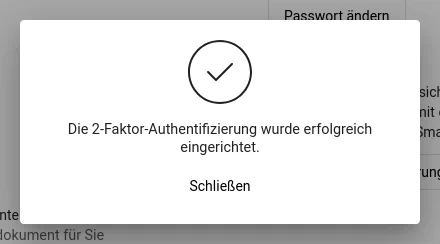
Wenn der Code korrekt eingegeben wurde, wird die Zwei-Faktor-Authentifizierung aktiviert und eine Erfolgsmeldung angezeigt. Klicken Sie auf “Schließen”, um den Dialog zu schließen.
Weiteres Zwei-Faktor-Gerät hinzufügen
Wenn Sie bereits die Zwei-Faktor-Authentifizierung aktiviert haben und ein weiteres Gerät hinzufügen möchten, können Sie dies auf der Seite “Meine Einstellungen” tun. Klicken Sie dazu auf Ihren Namen in der Navigationsleiste oben rechts in der Ecke. Es erscheint das Kontenmenü. Klicken Sie auf “Meine Einstellungen”.

Klicken Sie dazu auf der rechten Seite unter “Anmeldung & Sicherheit” auf “2-Faktor-Gerät verbinden”. Es öffnet sich ein Dialog, in dem Sie Ihr aktuelles Passwort und einen Zwei-Faktor-Code eingeben müssen.
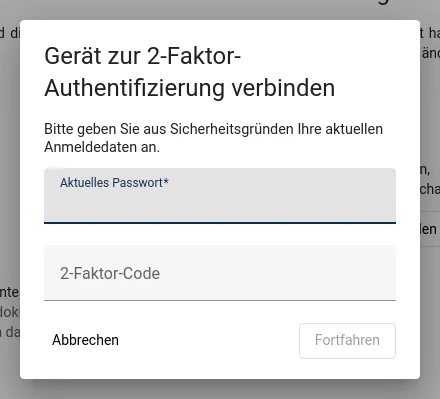
Geben Sie Ihr Passwort und einen Zwei-Faktor-Code ein und klicken Sie auf “Fortfahren”. Auf der nächsten Seite wird Ihnen ein QR-Code angezeigt. Diesen scannen Sie mit Ihrer Zwei-Faktor-App (z.B. Microsoft-Authenticator) auf Ihrem Smartphone. Um eine Zwei-Faktor-App auf Ihrem PC zu verwenden, können Sie den QR-Code auch in die Zwischenablage kopieren und in die App einfügen.

Wenn Sie den QR-Code gescannt oder kopiert haben, können Sie den Dialog schließen.
Passwort vergessen
Wenn Sie Ihr Passwort vergessen haben, können Sie ein neues Passwort anfordern. Klicken Sie dazu auf der Anmeldeseite auf “Sie haben Ihr Passwort vergessen?”.
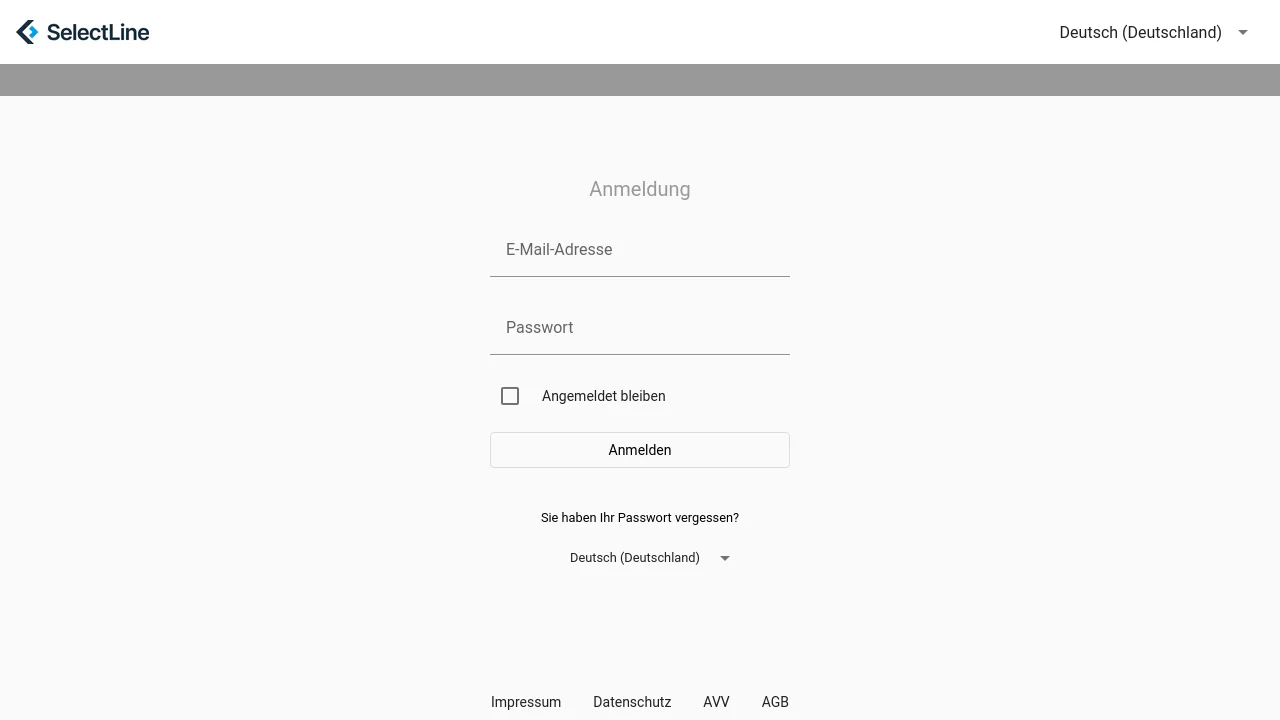
Geben Sie Ihre E-Mail-Adresse ein und klicken Sie auf “Fortfahren”.

Sie erhalten eine E-Mail mit einem Link, über den Sie ein neues Passwort vergeben können. Wenn es sich um einen Nutzer mit aktivierter Zwei-Faktor-Authentifizierung handelt, müssen Sie bei der Vergabe des neuen Passworts auch den Zwei-Faktor-Code eingeben, um das Passwort zurückzusetzen.
Zwei-Faktor-Authentifizierung zurücksetzen
Wenn Sie Ihr Zwei-Faktor-Gerät verloren haben oder es nicht mehr verwenden können, kann ein anderer Nutzer mit einem Verwaltungskonto und den notwendigen Berechtigungen Ihre Zwei-Faktor-Authentifizierung zurücksetzen. Sollte es keinen solchen Nutzer geben, wenden Sie sich bitte an den Support.